轻松掌握!Win11 实现 WOL 网络唤醒远程唤醒秘籍
在当今数字化时代,远程控制和唤醒电脑的需求日益增长,Win11 系统中的 WOL 网络唤醒功能为用户提供了极大的便利,让我们一同深入探索开启这一神奇功能的方法。
WOL 网络唤醒功能的强大之处在于它能让您在需要使用电脑时,无需亲临现场,通过网络即可远程唤醒,这不仅节省了时间,还提高了工作和生活的效率。

要开启 Win11 的 WOL 网络唤醒功能,第一步是确保您的电脑硬件支持该功能,主板需要具备支持 WOL 的相关设置,并且网络适配器也需要支持,您可以查阅电脑的硬件手册或者在主板制造商的官方网站上获取详细信息。
进入电脑的 BIOS 设置,在 BIOS 中,找到与电源管理或网络相关的选项,启用 WOL 功能,不同品牌和型号的主板,BIOS 界面和设置选项可能会有所不同,但大致的思路是相同的。
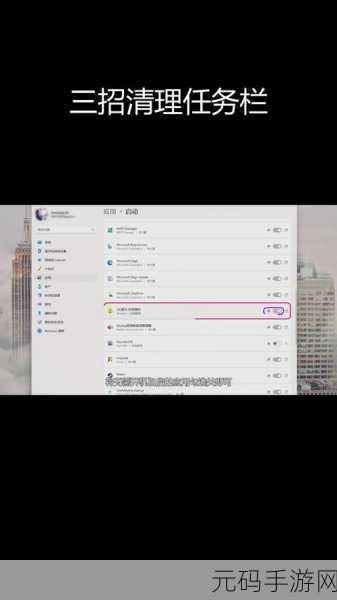
在 Win11 系统中进行相关设置,打开设备管理器,找到网络适配器,右键点击属性,在属性窗口中,切换到“电源管理”选项卡,勾选“允许此设备唤醒计算机”。
还需要确保您的网络环境支持 WOL 唤醒,路由器需要正确配置,以允许 WOL 数据包通过,有些路由器可能需要您手动开启相关的端口转发或设置特定的规则。
完成上述所有设置后,您就可以尝试远程唤醒您的 Win11 电脑了,通过其他设备发送唤醒指令,您的电脑将从睡眠或关机状态中苏醒,随时为您服务。
开启 Win11 的 WOL 网络唤醒功能虽然需要一些步骤和硬件支持的确认,但只要按照正确的方法进行操作,就能轻松实现远程唤醒,为您的生活和工作带来更多便利。
参考来源:微软官方文档及相关技术论坛。









